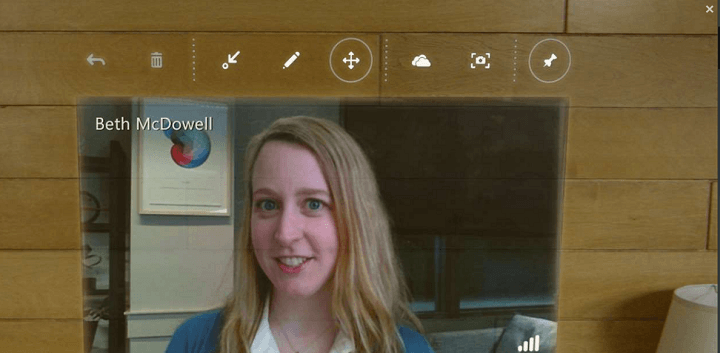- Skype, piyasadaki en popüler anlık mesajlaşma uygulamalarından biridir.
- Skype'ta arama yapamıyorsanız, bu makale size birkaç yararlı çözüm sağlayacaktır.
- Geçmişte Skype sorunlarını ele aldık ve Skype ile ilgili sorunlarınız varsa şuraya göz atın: Skype bölümü.
- Daha fazla Skype kılavuzu, ipucu ve düzeltmesi için sayfamıza göz atmayı unutmayın. Skype merkezi.

4. Skype'ı yeniden yükleyin
- Aç Ayarlar uygulaması. tuşuna basarak bunu hızlı bir şekilde yapabilirsiniz. Windows Tuşu + Ben kısayol.
- Ne zaman Ayarlar uygulaması açılır, şuraya gidin: Uygulamalar Bölüm.
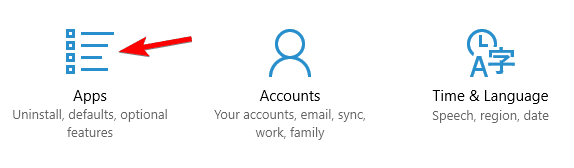
- Yüklü tüm uygulamaların listesi şimdi görünecektir. Seç Skype listeden ve tıklayın Kaldır.
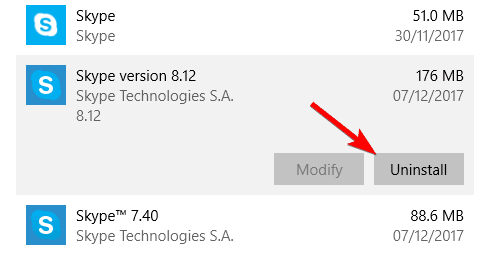
- Ekrandaki talimatları izleyin.
Aşağıdakileri yaparak da Skype'ı kaldırabilirsiniz:
- Basın Windows Tuşu + S ve girin Kontrol Paneli. Seç Kontrol Paneli sonuç listesinden.
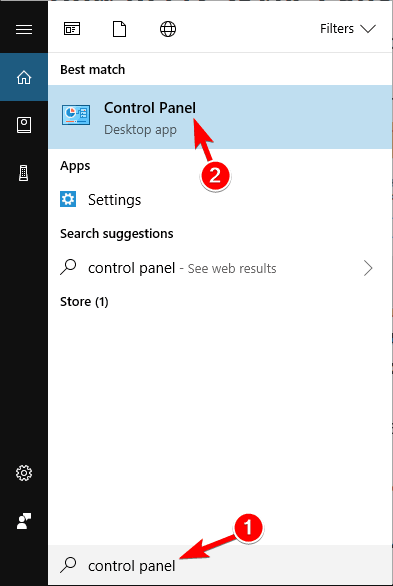
- Ne zaman Kontrol Paneli açılır, seçin Programlar ve Özellikler menüden.
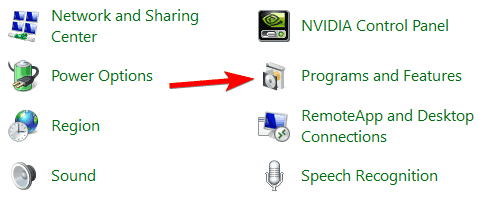
- Yüklü uygulamaların listesi şimdi görünecektir. çift tıklayın Skype Kaldırmak için.
- Kaldırmak için ekrandaki talimatları izleyin Skype.
Kullanabileceğiniz birden fazla Skype sürümü varsa, hepsini kaldırın ve ardından klasik bir Skype sürümü olarak da bilinen masaüstünü indirin ve yükleyin. Skype'ı yeniden yüklediğinizde, sorun tamamen çözülmelidir.
- AYRICA OKUYUN: Düzeltme: Skype beni oyundan atıyor.
5. Çağrı yönlendirme ayarlarınızı kontrol edin
Bazen, arama yönlendirme ayarlarınız nedeniyle Skype aramaları gerçekleşmez. Bu özelliği kullanıyorsanız, ayarlarınızı kontrol etmek ve her şeyin yolunda olup olmadığını görmek isteyebilirsiniz.
Kullanıcılara göre arama yönlendirmeleri yanlışlıkla 1 saniyeye ayarlanmış ve bu da bu sorunun ortaya çıkmasına neden olmuş.
Sorunu çözmek için Skype'ın web sitesine gitmeniz, kullanıcı hesabınızla oturum açmanız ve çağrı yönlendirme zamanlayıcısını başka bir değere ayarlamanız gerekir.
Bunu yaptıktan sonra sorun tamamen çözülmeli ve aramalarınız tekrar çalışmaya başlamalıdır.
Çağrı yönlendirme özelliğinin varsayılan olarak devre dışı olduğunu ve bu özelliği hiç etkinleştirmediyseniz veya kullanmadıysanız bu çözümün sizin için geçerli olmadığını unutmayın.
6. İnternet Seçeneklerinizi Değiştirin
- Basın Windows Tuşu + S ve girin internet Seçenekleri. Seç internet Seçenekleri menüden.
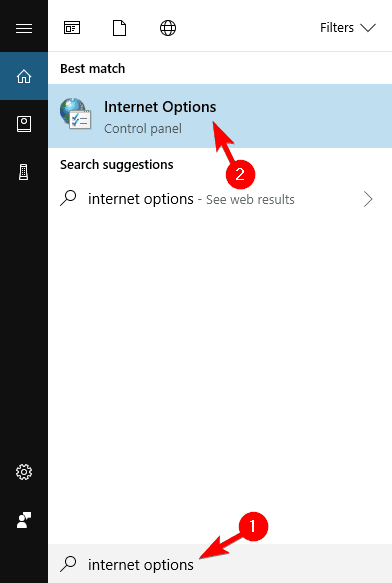
- git ileri sekme. Emin olun SSL 3.0 kullanın, TLS 1.0 kullanın, TLS 1.1 kullanın ve TLS 1.2'yi kullanın seçenekler kontrol edilir. Şimdi tıklayın Uygulamak ve TAMAM MI değişiklikleri kaydetmek için
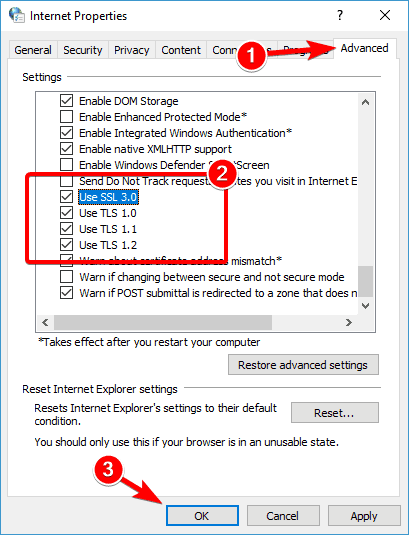
Bunu yaptıktan sonra Skype aramalarınız sorunsuz bir şekilde bağlanabilmelidir.
7. Sessiz saatlerin etkinleştirilmediğinden emin olun
- Aç Hareket Merkezi sağ alt köşedeki simgesine tıklayarak. Alternatif olarak, kullanabilirsiniz Windows Tuşu + A kısayol.
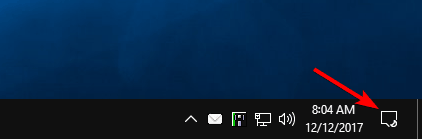
- Aramak Sessiz saatler seçenek. göremiyorsanız tıklayın Genişlet.
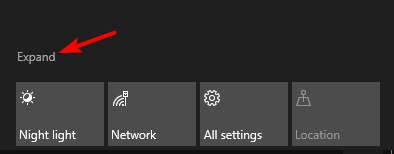
- bul Sessiz saatler ve bu seçeneğin devre dışı bırakıldığından emin olun.
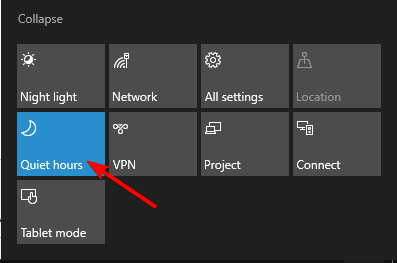
Bu özelliği devre dışı bıraktığınızda, Skype ile ilgili sorun çözülmelidir. Bu çözümün yalnızca Skype'ın Evrensel sürümüyle çalıştığını unutmayın. Bir masaüstü sürümü kullanıyorsanız, bu çözüm sizin için geçerli olmayacaktır.
İşte bu: Skype çağrılarını PC'nizde oluşan bir hatadan geçmemesi sorununu bu şekilde kolayca düzeltebilirsiniz.
Bu sorunu gidermek için başvurmak için başka yöntemler biliyorsanız, aşağıdaki yorumlar bölümünü kullanın; bu kılavuzu buna göre güncelleyeceğiz.
Sıkça Sorulan Sorular
Skype'ta görüntülü arama başlatmak için aramak istediğiniz kişiyi seçin ve sağ üst menüdeki Görüntülü arama düğmesine tıklayın.
Birinin sizi Skype'ta araması için, arayanın sizi e-posta adresinizi, Skype kullanıcı adınızı veya telefon numaranızı kullanarak kişiler listesine eklemesi gerekir.
Sabit hat ve cep telefonlarının maliyeti, aradığınız ülkeye bağlıdır. Ayda 3,59 ABD Doları karşılığında Amerika Birleşik Devletleri'ne sınırsız çağrı alabilirsiniz.